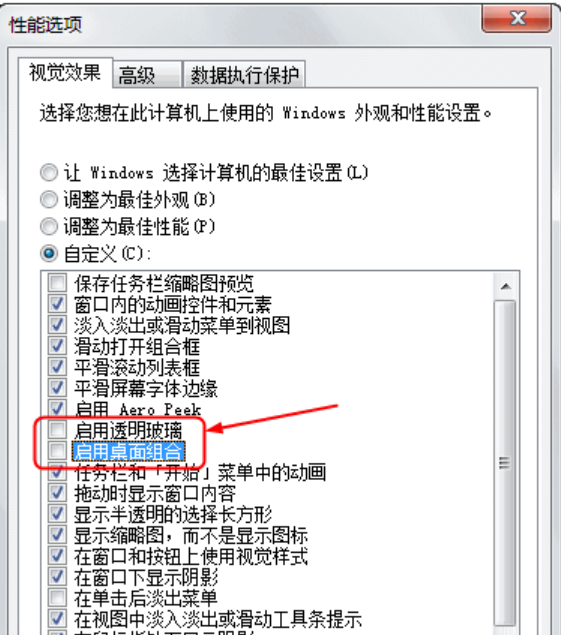1,首先右键点击计算机图标打开菜单,选择属性进入系统 2,找到高级系统设置并打开: 3,打开高级系统设置后,找到选项卡高级,并打开: 4,在高级选项卡中找到性能的选项设置:
1,首先右键点击计算机图标打开菜单,选择“属性”进入系统

2,找到“高级系统设置”并打开:
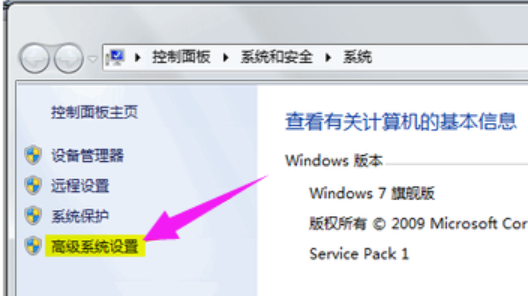
3,打开“高级系统设置”后,找到选项卡“高级”,并打开:
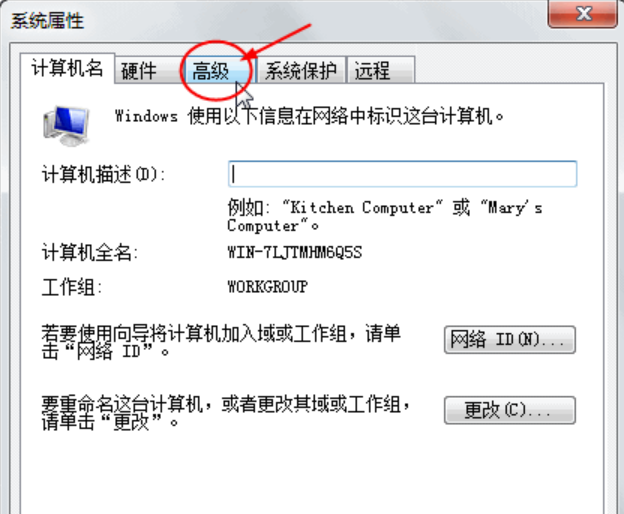
4,在“高级”选项卡中找到“性能”的选项“设置”:
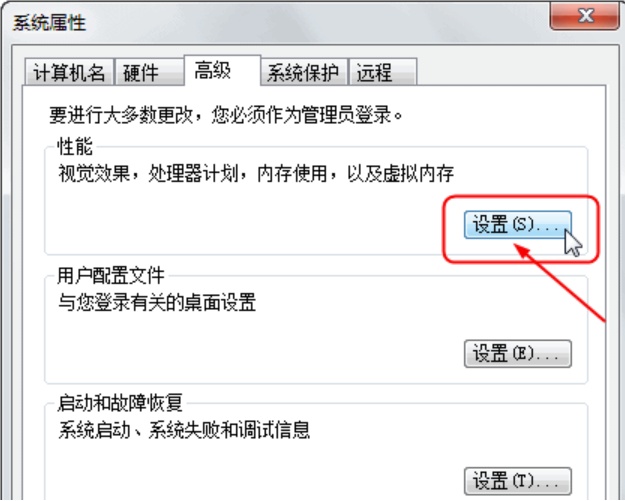
5,进入“设置”,找到“视觉效果”的“玻璃效果”和“启用桌面组合”取消这两个显示效果: